Google Kalenterin tapaamisajankohtien avulla voit merkitä kalenteriin aikajakson, jonka käytettävissä olevia aikoja ihmiset voivat varata. Tiiminvetäjät voivat esimerkiksi antaa tiimiläisten varata aikoja työaikana kunakin viikkona. Opettajat voivat puolestaan antaa varausaikoja vaikkapa opiskelijoille verkkokurssin lähikeskusteluita varten.
Tapaamisajankohta merkinnät voit tehdä Google Kalenteriin vain jos sinulla on käytössäsi päivä- tai viikkonäkymä. Ajankohtien varaamiseksi käyttäjillä on oltava Google-tili.
Tapaamisajankohdan määrittäminen
Näiden vaiheiden kautta voit määrittää Kalenteriisi tapaamisajankohtia:
- Klikkaa valitsemaasi ajankohtaa Kalenterissa.
- Valitse näyttöön ilmestyvän tapahtumakuplan yläreunasta Tapaamisajankohdat.
- Ilmoita tapaamisajankohdan yksityiskohdat näissä kentissä:
- Mitä: anna tapahtumalle nimi
- Kalenteri: valitse kalenteri, johon haluat luoda tapaamisajankohdan
- Tarjoa yksittäisenä tapaamisaikana: valitse tämä painike, jos koko ajanjakso on käytettävissä vain yhteen tapaamiseen.
- Tarjoa lyhyempinä ajankohtina: Valitse tämä vaihtoehto, jos haluat tarjota useita tapaamisaikoja ajanjakson aikana. Valitse ja ilmoita jokaisen tapaamisen kesto (minuuteissa) oikealla olevassa tekstikentässä.
- Kun olet valmis, tallenna tapahtuma klikkaamalla Luo ajankohtia. Valitsemalla Muokkaa tietoja pääset tapahtuman lisätietoihin.
Voit antaa käyttäjille oikeuden varata tapaamisia ohjaamalla heidät tapaamissivulle. Sen URL-osoite löytyy tapaamisajankohdan tietosivun yläosasta.
Tällä sivulla kävijät näkevät kalenterin, jossa on käytettävät ajankohdat. He näkevät myös oman kalenterinsa päällekkäin tapaamissivulla, joten on helppoa nähdä, mitkä ajat sopivat heille.
Varatakseen tapaamisajan kävijät napsauttavat yhtä käytettävistä tapaamispainikkeista ja valitsevat Tallenna. Kävijät voivat myös muokata muita kenttiä ponnahdusikkunassa muuttaakseen otsikkoa, sijaintia tai tapahtuman kuvausta.
Varatut tapaamiset eivät näy tapaamissivun uusille kävijöille.
Osallistujat voivat peruuttaa tapahtuman poistamalla sen tai kieltäytymällä siitä omassa kalenterissaan, mikä näkyy kieltäytymisenä kalenterissasi. Tapaaminen vapautuu sitten muiden tapaamissivun kävijöiden varattavaksi.


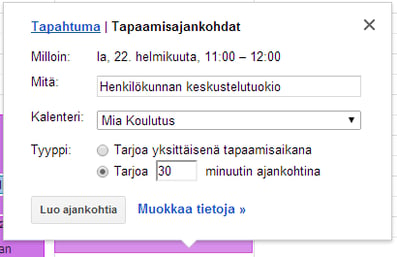

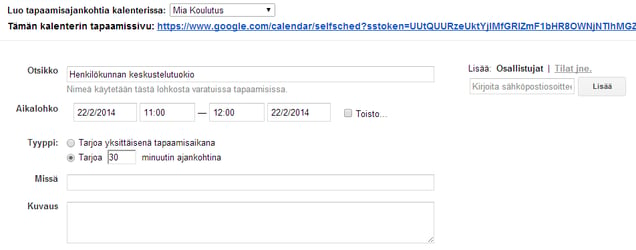
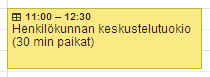
Heräsikö ajatus? Kirjoita kommentti!